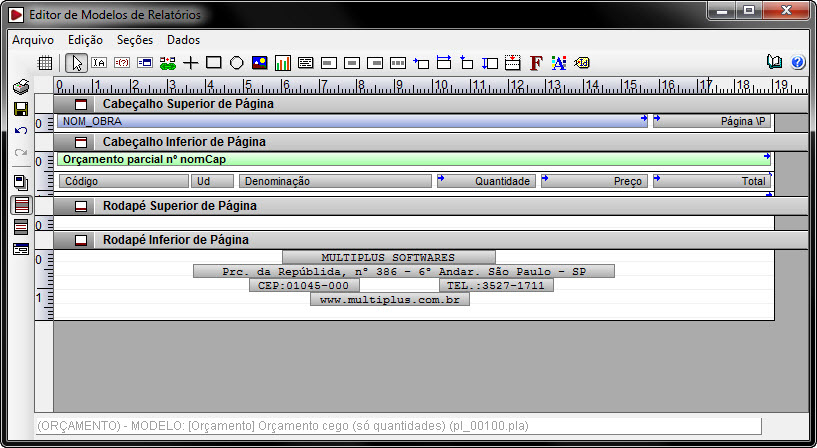O que você procura?
Como inserir CABEÇALHO e RODAPÉ no relatório
Acesse ARQUIVO, selecione “Imprimir” e clique em “Imprimir relatório…”
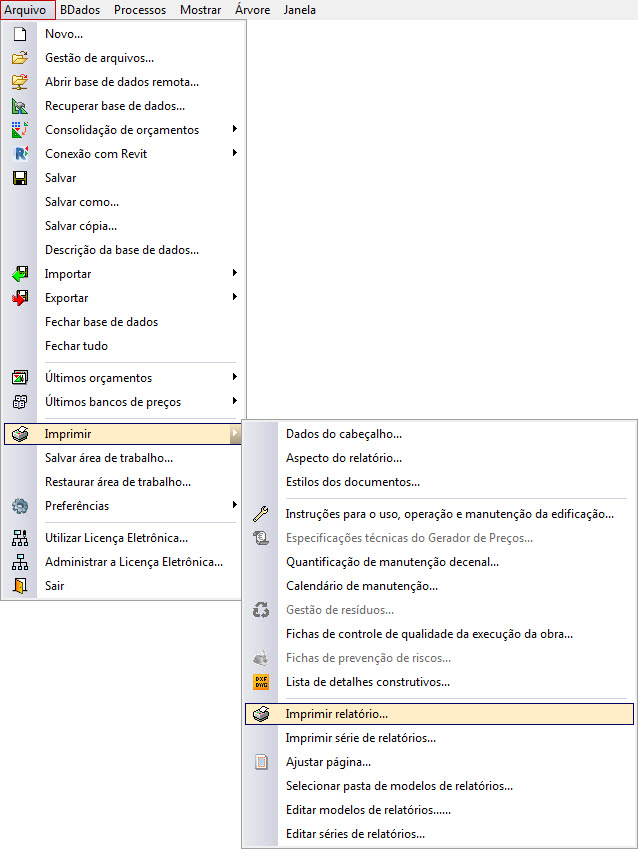
Selecione o modelo de relatório que deseja fazer a alteração e clique em “Editar modelo”
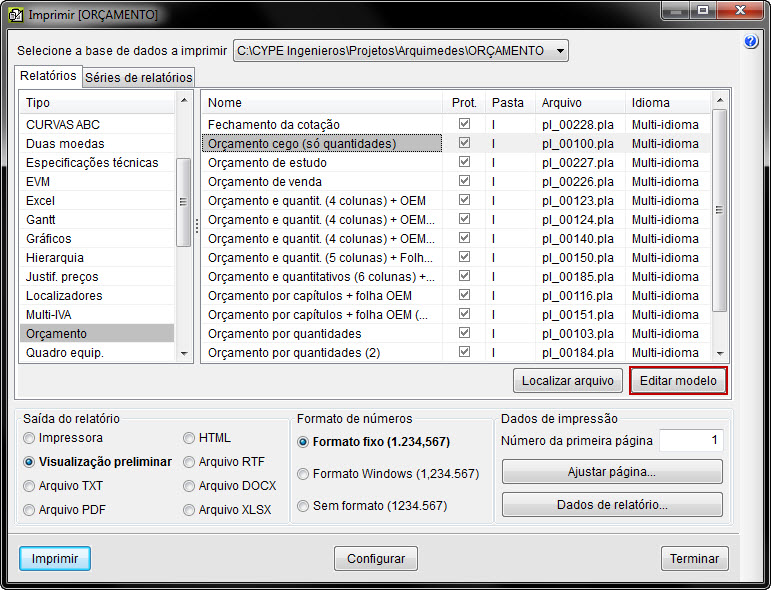
A janela “Editor de Modelos de Relatórios” será aberta
Clique em “Mostrar Seção de Máscara de Página” (botão demarcado na imagem abaixo) para melhorar a visualização do modelo
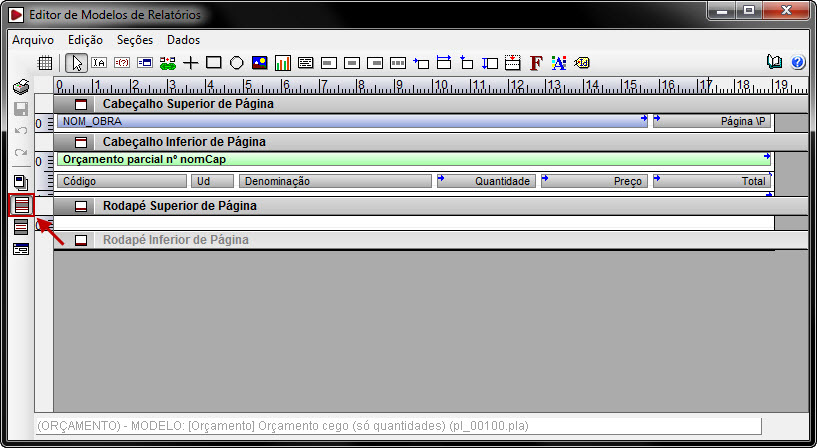
Note que temos “Cabeçalho Superior de Página” e Rodapé Inferior de Página”. No nosso exemplo, vamos alterar o rodapé, inserindo informações da empresa como; nome da empresa, endereço, telefone, etc..
Clicamos com o botão direito do mouse em “Rodapé Inferior de Página” e clicamos em “Atributos de região…” para inserirmos mais linhas nessa seção
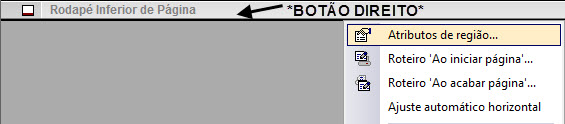
Adicionamos mais linhas e selecionamos a opção “sdoifjoisad” para que essa seção seja inserida em todas as páginas do relatório

A interface do modelo do relatório ficará parecida com a imagem abaixo:
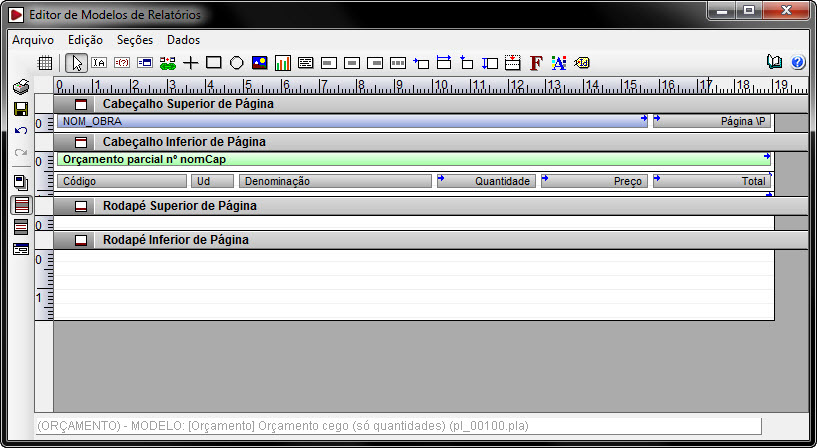
Utilizamos os ícones ![]() para inserção de dados. Sendo suas funções:
para inserção de dados. Sendo suas funções:
 Texto constante: Sua função é introduzir textos que não mudam. Ex.: Nome da empresa, telefone, site, etc.
Texto constante: Sua função é introduzir textos que não mudam. Ex.: Nome da empresa, telefone, site, etc. Variável de modelo ou armazenável: Deverá criar uma variável e um diálogo para preencher o campo a cada impressão
Variável de modelo ou armazenável: Deverá criar uma variável e um diálogo para preencher o campo a cada impressão Campo de registro: Com esse comando você introduz uma variável já cadastrada no software. Ex.: Descrição da obra, nome do cliente, etc.
Campo de registro: Com esse comando você introduz uma variável já cadastrada no software. Ex.: Descrição da obra, nome do cliente, etc. Sequência de literais (constantes de texto), variáveis e campos: Faz uma combinação de dados, por exemplo: um Campo de registro + Texto constante, quando se quer apresentar um texto fixo e outro que varia. Ex.: NOME DA OBRA: Conj. São Jorge
Sequência de literais (constantes de texto), variáveis e campos: Faz uma combinação de dados, por exemplo: um Campo de registro + Texto constante, quando se quer apresentar um texto fixo e outro que varia. Ex.: NOME DA OBRA: Conj. São Jorge
Para formatação do texto e mudança de cor utilize as ferramentas:

Uma aplicação da FAQ no rodapé do nosso relatório: